Come caricare immagini sul Web con Instagram
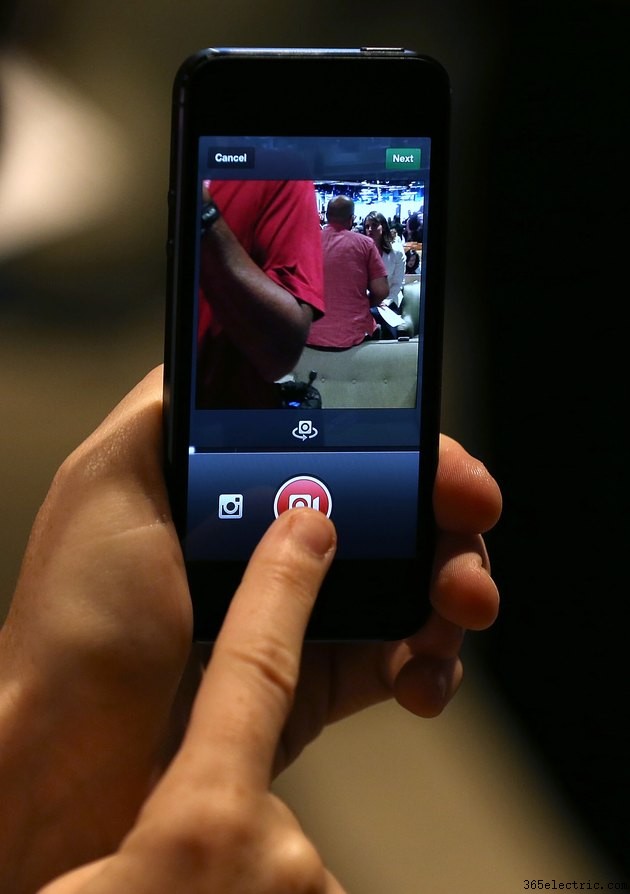
Instagram è più di una semplice app per fotocamera in cui puoi aggiungere rapidamente filtri alle foto; è anche una comunità di social network che ti consente di condividere immagini con altri membri di Instagram e persone registrate su altri siti di social network. L'app Instagram, disponibile sia per iOS che per Android, offre un'opzione per caricare qualsiasi foto sui server di Instagram. Poiché è possibile accedere alle foto di Instagram caricate da qualsiasi computer con un browser Web, Instagram è un'app affidabile per condividere le foto con altri, anche se non dispongono di un dispositivo mobile.
Passaggio 1
Avvia l'app Instagram dal tuo dispositivo iOS o Android. Se vedi la schermata di accesso di Instagram, tocca il pulsante "Accedi" e accedi al tuo account Instagram per accedere alla schermata iniziale di Instagram.
Passaggio 2
Tocca il pulsante "Blu" con l'icona della fotocamera nella barra degli strumenti in basso per utilizzare la fotocamera di Instagram. Dalla schermata della fotocamera, tocca il pulsante "Galleria" posizionato a sinistra del pulsante blu della fotocamera. Se stai utilizzando la versione Android di Instagram, tocca l'icona "Galleria" se vedi la finestra di dialogo "Scegli una fonte".
Passaggio 3
Ritaglia l'immagine pizzicando lo schermo verso l'interno o verso l'esterno fino a visualizzare l'output desiderato. Se stai utilizzando la versione Android, trascina la casella segnaposto nell'area che desideri ritagliare e trascina i punti su uno qualsiasi dei lati della casella se desideri ridimensionare la casella. Contrassegna il pulsante verde "Ritaglia" o ">" nell'angolo in alto a destra dello schermo per vedere la schermata del filtro.
Passaggio 4
Tocca un filtro che desideri applicare all'immagine dalla barra degli strumenti in basso. Lascia l'impostazione del filtro su "Normale" se non desideri aggiungere un filtro. Tocca il pulsante verde "Avanti" o ">" nell'angolo in alto a destra dello schermo per procedere.
Passaggio 5
Tocca l'etichetta "Aggiungi una didascalia" o "Scrivi una didascalia..." e inserisci una didascalia per l'immagine. Tocca una delle icone dei social network nella sezione "Condividi" se desideri condividere l'immagine di Instagram caricata su altri siti di social network come Facebook, Tumblr, Flickr e Twitter. Tocca il pulsante verde "Condividi" o "Segno di spunta" nell'angolo in alto a destra dello schermo per caricare la foto.
Avviso
Le informazioni in questo articolo si applicano a Instagram 4.0.2 per iOS e Android. Può variare leggermente o in modo significativo con altre versioni o prodotti.
